solidworks中标注公差也很方便,今天我们就来看看圆度公差的含义以及标注方法。
1、要标注圆度公差,就必须知道圆度公差的具体含义,在机械设计中,公差带是在同一正截面上,半径差为公差值t的两同心圆之间的区域,下图可帮助理解,如图所示
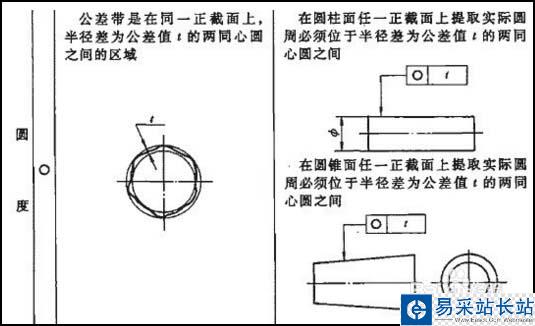
2、在知道了圆度公差的定义后,我们就打开solidworks工程图,准备标注圆度公差,如图,我要在这个尺寸上标注圆度公差,
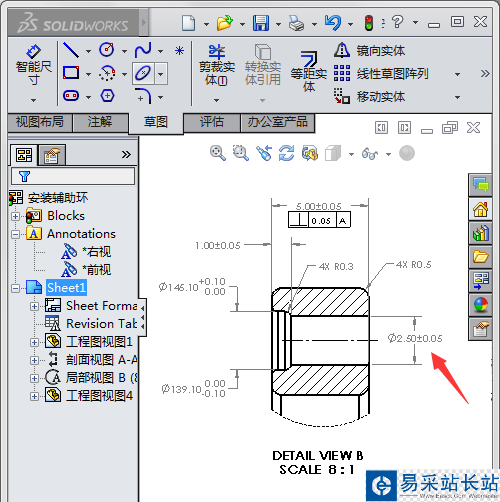
3、选中该尺寸,如图所示
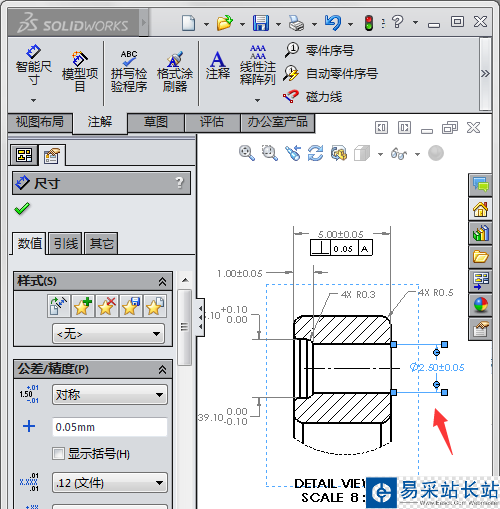
4、在注释中,点击形位公差,如图所示
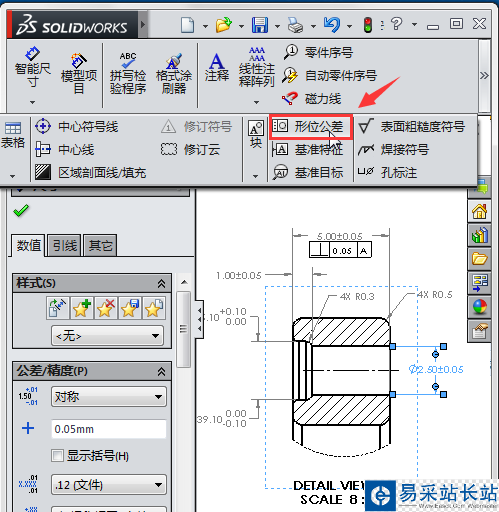
5、打开行为公差标注面板,如图所示
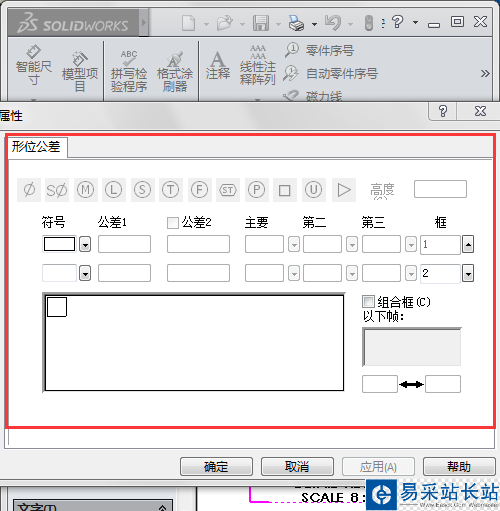
6、选择圆度公差符号,输入公差带,如图所示
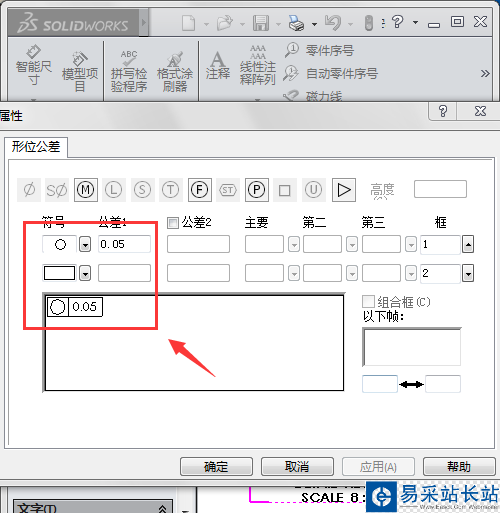
7、标注完后,如图所示
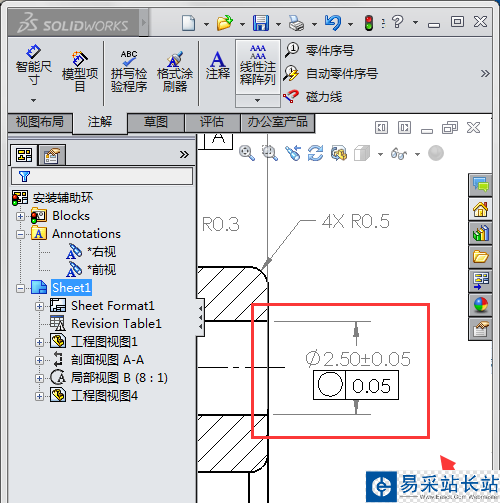
以上就是solidworks标注圆度公差的教程,希望大家喜欢,请继续关注错新站长站。
相关推荐:
SolidWorks图纸怎么快速标注公差?
solidworks零件双边怎么添加正公差?
solidworks怎么修改标注尺寸字体大小?
新闻热点
疑难解答